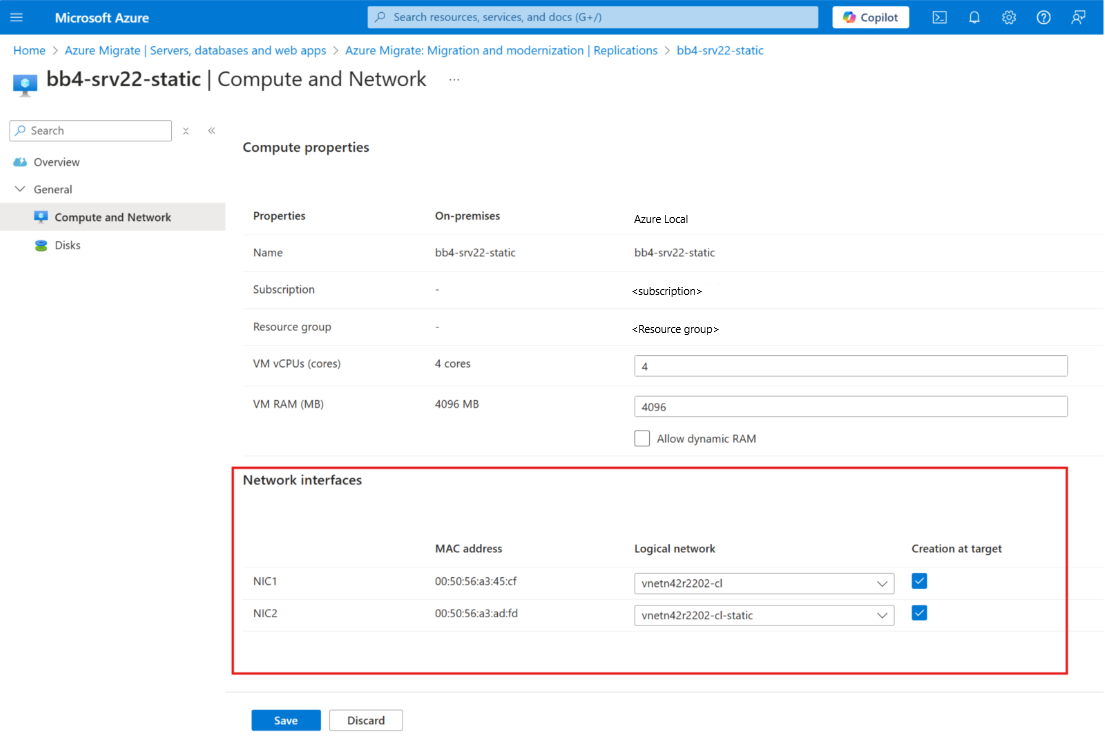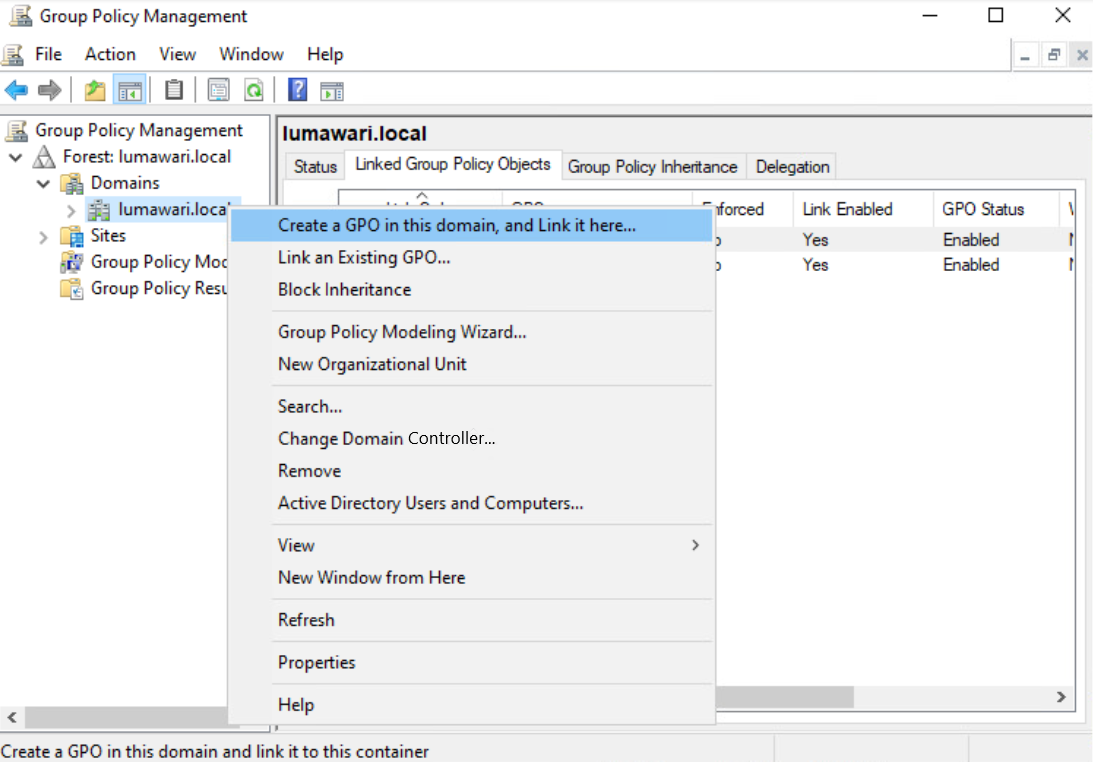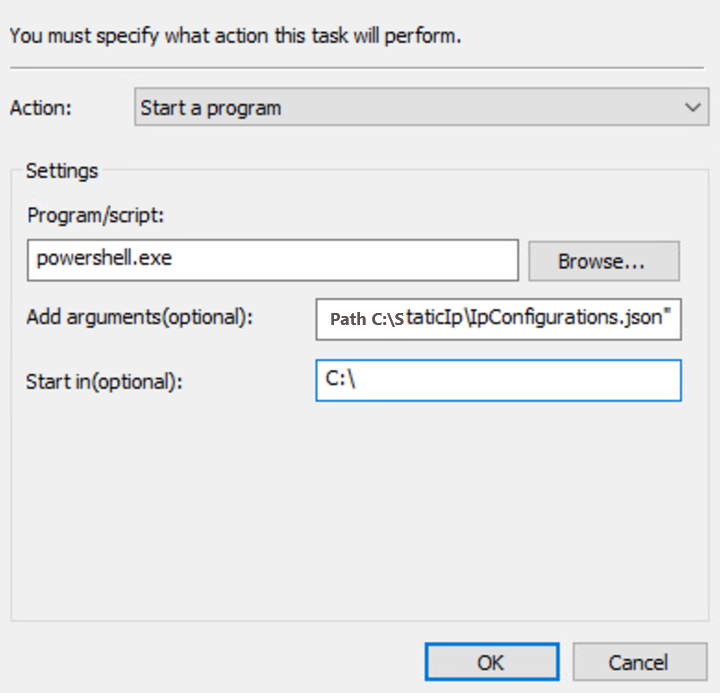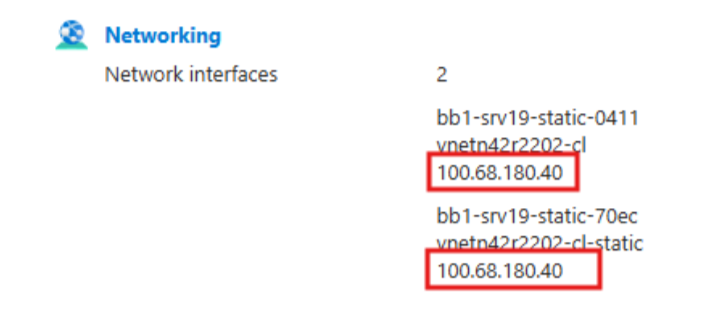Manter endereços IP estáticos durante a migração (pré-visualização)
Aplica-se a: Azure Local 2311.2 e posterior
Este artigo explica como preservar endereços IP estáticos durante a migração de máquina virtual (VM) para o Azure Local usando o Azure Migrate. Ele fornece instruções detalhadas para executar os scripts de migração de IP estático em VMs do Windows e dar suporte a sistemas operacionais convidados do Windows Server 2012 R2 e posterior. Isso se aplica tanto à migração Hyper-V quanto à migração VMware.
Sobre o pacote de migração de IP estático
Faça o download do pacote de migração de IP estático do Windows (formato.zip).
O arquivo .zip inclui os seguintes scripts:
Prepare-MigratedVM.ps1 – Prepara a VM para migração de IP estático usando o cmdlet
-StaticIPMigration, que executa o script Initialize-StaticIPMigration.ps1.Os logs são criados automaticamente no diretório do script.
Initialize-StaticIPMigration.ps1 - Coleta as informações da interface de rede da VM em um arquivo de configuração (InterfaceConfigurations.json no diretório local) e configura uma tarefa agendada para executar o script Set-StaticIPConfiguration.ps1.
Set-StaticIPConfiguration.ps1 - É executado na inicialização da VM para aplicar o arquivo de configuração da interface de rede gerado.
Utilities.psm1 - Contém funções auxiliares para os scripts.
Observação
Atualmente, a migração de endereço IP estático está disponível apenas para VMs do Windows e não é suportada para VMs Linux.
Pré-requisitos
Antes de começar, prepare os ambientes de origem e de destino para a migração de IP.
Preparar VMs de origem para migração de IP
Para migrar VMs com IPs estáticos do sistema de origem (Hyper-V ou VMware), siga estas etapas:
Certifique-se de que as VMs estejam ligadas durante todo o processo de replicação e até o failover planejado (migração).
Para VMs da VMware, certifique-se de que VMware Tools estejam instalados.
Para VMs Hyper-V, verifique se os Integration Services Hyper-V estão instalados. Para obter mais informações, consulte Manage Hyper-V Integration Services.
Para VMs Linux, verifique se Linux Integration Services estão instalados.
Verifique se o script de preparação é executado na VM de origem por uma conta com privilégios de administrador para criar tarefas agendadas.
Preparar a instância local do Azure de destino e a rede lógica
Na instância local do Azure de destino, provisione uma rede lógica estática do Azure Arc para dar suporte à migração. Essa configuração requer a definição do espaço de endereço IP, endereço de gateway, servidores DNS e, opcionalmente, um intervalo de pool de IP.
Para obter orientações detalhadas sobre como criar e configurar redes lógicas estáticas ou dinâmicas do Azure Arc, consulte Criar redes lógicas para o Azure Local.
Verifique se os endereços IP estáticos que você planeja migrar estão disponíveis na rede lógica estática e não atribuídos a outra VM. Se um endereço IP já estiver em uso, a migração falhará com o erro: "O endereço já está em uso". Para evitar isso, vá para a rede lógica estática de destino, verifique quais endereços IP estão em uso e remova todas as NICs atribuídas aos IPs estáticos que você deseja migrar.
(Opcional) Preparar-se para implantar a migração de IP em escala usando a política de grupo
Para usar esse método, você precisa de privilégios de administrador de domínio e acesso ao Editor de Diretiva de Grupo. Além disso, deve ser cumprida uma das seguintes condições:
As VMs de origem devem ter acesso à Internet para baixar o pacote de migração IP estático diretamente para seu sistema de arquivos local.
As VMs de origem devem ter acesso somente de leitura a uma partilha de ficheiros remota que hospeda o pacote de migração de IP estático, que deve ser preparado e descarregado na partilha remota com antecedência.
Configurar a migração de IP manualmente
Baixe o arquivo .zip e instale o conteúdo do pacote de migração IP estático em uma pasta local na VM.
Abra um console do PowerShell e execute o script Prepare-MigratedVM.ps1 com o seguinte comando:
.\Prepare-MigratedVM.ps1 -StaticIPMigrationNo portal do Azure, crie um projeto de migração, acione a descoberta e replique a VM. Para obter mais informações, consulte Criar um projeto de migração do Azure.
Antes de selecionar as VMs a serem migradas, use o Assistente de Replicação para atribuir e configurar as redes lógicas corretas para cada interface de rede na VM de origem.
Na seção Replicações > Geral > Computação e Rede, selecione VM. Nesta aba, verifique se as interfaces de rede estão atribuídas à rede lógica correta. As interfaces de rede DHCP são atribuídas a redes lógicas dinâmicas e as interfaces de rede estáticas são atribuídas a redes lógicas estáticas.
A falha em atribuir corretamente as interfaces de rede às suas redes lógicas correspondentes resulta em informações de endereço IP incorretas exibidas no Azure Arc e no portal do Azure.
Na vista Migrar, em Desligar máquinas virtuais, selecione Sim, encerrar máquinas virtuais (garante que não haja perda de dados).
Depois que a VM for migrada, verifique a VM migrada para verificar se as configurações de IP estático foram migradas.
Configurar a migração de IP usando a política de grupo
Siga estas etapas para configurar a migração de IP estático em grande escala em VMs ingressadas no domínio usando a política de grupos.
- Analise os pré-requisitos listados para migrações de IP estático usando a diretiva de grupo.
Criar um objeto de política de grupo
Abra o Console de Gerenciamento de Política de Grupo para seu ambiente do Ative Directory (AD).
Na floresta do AD, navegue até o local que contém as VMs que você deseja migrar com IPs estáticos preservados.
Clique com o botão direito do mouse e selecione Criar um GPO neste domínio, e vincule-o aqui.
Quando solicitado, atribua um nome descritivo a este GPO:
Edite o GPO:
Clique com o botão direito do mouse no GPO recém-criado e selecione Editar.
No Editor de Gestão de Políticas de Grupo, vá para Configuração do Computador Preferências > Definições do Painel de Controlo > Tarefas Agendadas >.
Clique com o botão direito do rato na área em branco sob Tarefas Agendadas e selecione Nova Tarefa Imediata > (No mínimo Windows 7).
Definir a tarefa agendada
Selecione Novo > Tarefa Imediata. Quando o Assistente de Tarefa Agendada se abrir, configure cada separador da seguinte maneira:
No separador Geral, sob Ação, selecione Criar e introduza um nome descritivo para a tarefa.
Em Opções de Segurança , selecione as seguintes configurações:
Ao executar a tarefa, use a seguinte conta de usuário NT AUTHORITY\SYSTEM.
Selecione Executar se o usuário está conectado ou não.
SelecioneExecutar com os privilégios mais elevados.
Em Configurar para, selecione Windows Vista ou Windows Server 2008 para configuração.
Na guia Ações, selecione Novo na guia Ações.
Em Ação, selecione Iniciar um programa.
Nas Configurações :
Executar Programa/script: Introduza powershell.exe.
Se suas VMs puderem acessar o link de download do arquivo .zip, adicione os seguintes argumentos, substituindo os parâmetros entre colchetes:
-ExecutionPolicy Bypass -Command "Invoke-WebRequest -Uri [download link] -OutFile [path to static IP migration package] ; Expand-Archive Path [path to static IP migration package] -DestinationPath C:\StaticIp ; & C:\StaticIp\Prepare-MigratedVM.ps1 -StaticIPMigration ```(Suplente) Se você tiver um compartilhamento remoto hospedando o arquivo .zip, adicione os seguintes argumentos, substituindo os parâmetros entre colchetes:
-ExecutionPolicy Bypass -Command "Copy-Item -Path [ZIP file path in remote share] -Destination [path to static IP migration package] -Force ; Expand-Archive -Path [path to static IP migration package] DestinationPath C:\StaticIp ; & C:\StaticIp\Prepare-MigratedVM.ps1 -StaticIPMigrationSelecione uma Ação, Programa/script, adicione argumentos opcionaise informações de Iniciar em opcionais conforme mostrado.
Selecione OK para finalizar a configuração da tarefa agendada.
Aplicar o objeto de política de grupo
Vincule o GPO à Unidade Organizacional (UO) desejada:
Se o GPO ainda não estiver vinculado, clique com o botão direito do mouse na UO desejada no Console de Gerenciamento de Diretiva de Grupo e selecione Vincular um GPO existente.
Selecione o GPO que você criou.
Aguarde a conclusão da replicação. Após 10 a 20 minutos, o objeto de diretiva de grupo é replicado para os respetivos controladores de domínio. Você também pode forçar a atualização de política executando o cmdlet
gpupdateno PowerShell em uma VM específica.Verifique as alterações:
Verifique a VM para confirmar se um arquivo de configuração de interface foi criado em C:\StaticIp\IpConfigurations.jsno.
Verifique se uma tarefa agendada chamada
Set-StaticIpConfigurationfoi criada para ser executada na reinicialização.
Limitações conhecidas
Estas são as limitações conhecidas e os problemas de exibição ao migrar endereços IP estáticos:
Informações antigas do adaptador de rede no Gerenciador de dispositivos
Após a migração, o Gerenciador de dispositivos ainda pode exibir as informações do adaptador de rede antigo da pré-migração. Embora isso não afete o novo adaptador de rede criado após a migração e não cause conflitos de IP, o script atualmente não exclui esse registro antigo, portanto, ele permanece visível.
Vários endereços IP em um único adaptador de rede
Quando a VM de origem tem vários endereços IP estáticos atribuídos a um único adaptador de rede, esses endereços IP são atribuídos corretamente na VM migrada. No entanto, as VMs do Arc no Azure Local exibirão apenas um endereço IP por adaptador de rede no portal Arc. Este é um problema de exibição conhecido no portal Arc e não afeta a funcionalidade real dos endereços IP na VM migrada.
Vários adaptadores e tipos de rede
Se a VM de origem tiver vários adaptadores de rede com uma combinação de configurações DHCP e estáticas, a VM migrada preservará o número correto de adaptador de rede, tipos de adaptador de rede e endereços IP estáticos no adaptador de rede estático. No entanto, a exibição do portal Arc da VM migrada pode exibir incorretamente IPs duplicados ou imprecisos nos adaptadores de rede. Este é um problema de exibição conhecido no portal Arc e não afeta a funcionalidade dos endereços IP na VM migrada. Veja o exemplo abaixo de uma VM migrada com um adaptador de rede DHCP e um adaptador de rede estático.